엑셀에서 특정 데이터 즉 어떤조건에
맞는 데이터를 찾고 또한 특정 표시를
즉 색상도 채색할수 있고 그라데이션
표시도 할수있고...기타..하기 위해
사용하는 조건부서식에 대해
알아봅니다.
맞는 데이터를 찾고 또한 특정 표시를
즉 색상도 채색할수 있고 그라데이션
표시도 할수있고...기타..하기 위해
사용하는 조건부서식에 대해
알아봅니다.
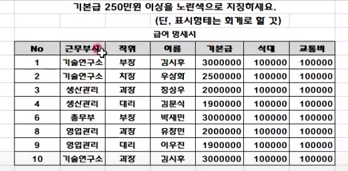
예를 들어 위와같은 표가있는경우
기본급이 250만원 이상을 찾으므로
기본급이 250만원 이상을 찾으므로
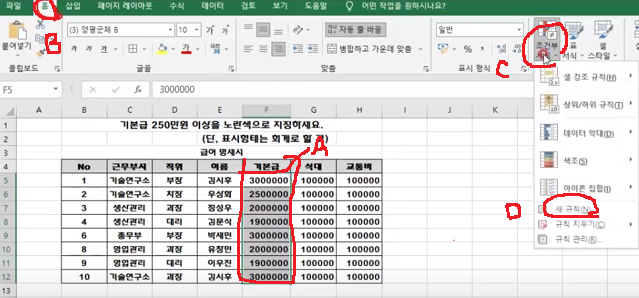
기본급(A) 부분을 클릭해서 드래그로
선택한다음 메뉴 홈(B)클릭후
조건부서식(C)클릭 새규칙(D)클릭
합니다.
선택한다음 메뉴 홈(B)클릭후
조건부서식(C)클릭 새규칙(D)클릭
합니다.
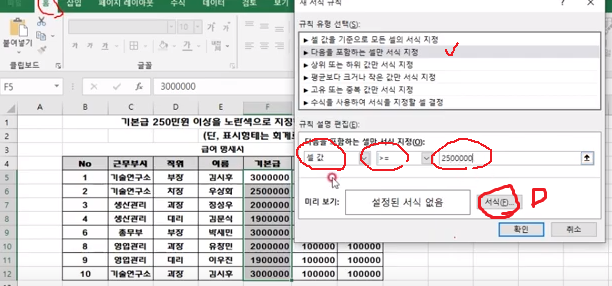
여기서 다음을 포함하는 셀만서식지정
을 선택하고 위의 값처럼 입력후
서식(D)를 선택합니다.
을 선택하고 위의 값처럼 입력후
서식(D)를 선택합니다.
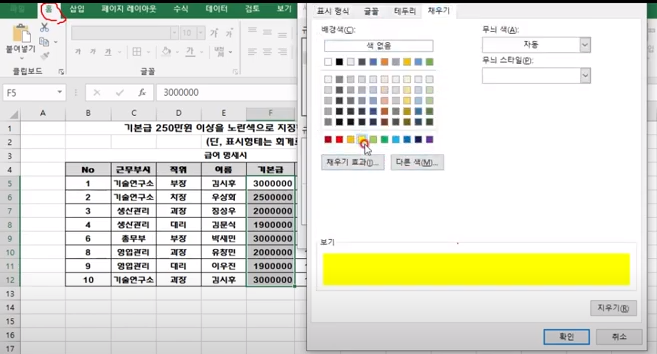
여기서 채우기 색상을 노란색으로
지정하면 됩니다.
지정하면 됩니다.
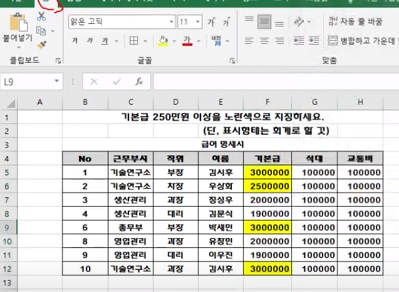
그럼 위와 같이 조건에 맞는 데이터에
노란색이 채색된것을 확인하실수
있습니다. 한가지 더 연습해보면
노란색이 채색된것을 확인하실수
있습니다. 한가지 더 연습해보면
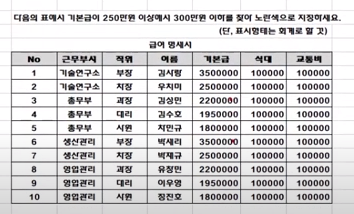
위의 표처럼 250만원이상300만원이하
를 찾는 조건을 구하면
를 찾는 조건을 구하면
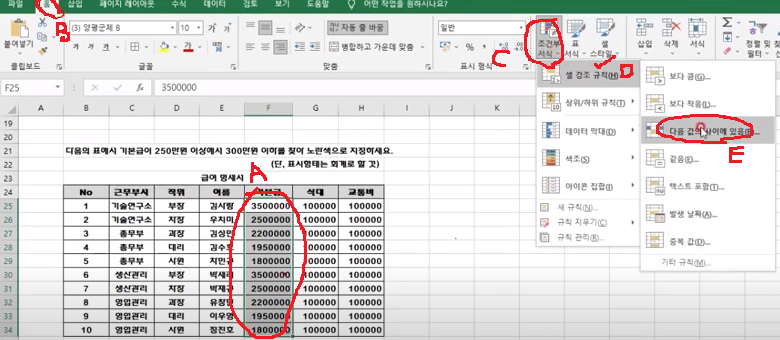
마찬가지로 기본급(A)부분을 선택후
메뉴 홈(B)선택후 조건부서식(C)선택후
셀강조규칙(D)에 다음값사이에 있음(E)을
선택합니다.
메뉴 홈(B)선택후 조건부서식(C)선택후
셀강조규칙(D)에 다음값사이에 있음(E)을
선택합니다.
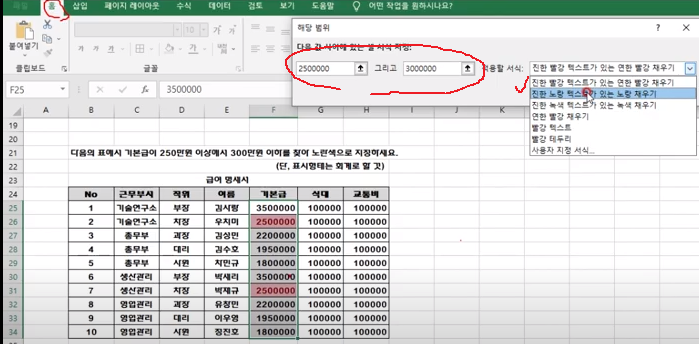
위의 값처럼 입력후 사용할 서식에
노란색채우기를 지정하시면
됩니다.
노란색채우기를 지정하시면
됩니다.
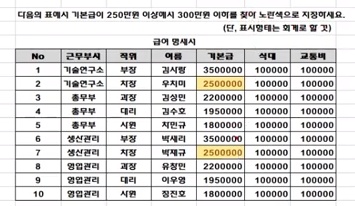
그러면 위와 같은 결과를 확인하실수
있습니다.
간단히 조건부서식에 대해
알아봤습니다.
있습니다.
간단히 조건부서식에 대해
알아봤습니다.
-감사합니다.-





댓글 없음:
댓글 쓰기